클라우드에 내보낸 파일을 업로드하기
클립아트를 클라우드 저장소로 내보내어 업로드합니다.
 중요
중요
- 이 기능을 사용하려면 imagePROGRAF Direct Print & Share("Direct Print & Share"이라고 함) V2.0.0 이상이 설치되어 있어야 합니다. Direct Print & Share 작업 절차 및 지원되는 클라우드 서비스는 Direct Print & Share 도움말을 참조하십시오.
-
작성한 클립아트를 라이브러리에 추가합니다.
 참고
참고- 라이브러리에 클립아트를 추가하는 데 대한 설명은 라이브러리에 클립아트 추가하기를 참조하십시오.
-
클라우드 공유(Cloud sharing) 메뉴에서 내보내기 파일 업로드...(Upload export file...)를 클릭합니다.
내보내기(Export) 대화 상자가 나타납니다.
-
내보낼 클립아트가 포함된 라이브러리 탭을 클릭합니다.
-
내보낼 클립아트를 선택한 다음 추가(Add)를 클릭합니다.
선택한 클립아트가 내보낼 항목(Item to be exported)에 추가됩니다.
 참고
참고- 여러 라이브러리에서 최대 200개의 클립아트 항목을 선택할 수 있습니다.
- 여러 클립아트 항목을 한 개의 파일로 내보냅니다.
- 축소판 그림 크기를 변경할 수 있습니다. 자세한 내용은 내보내기 대화 상자를 참조하십시오.
-
다음(Next)을 클릭합니다.
내보내기(Export to) 대화 상자가 나타납니다.
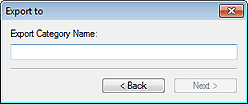
-
대상 범주 이름을 입력합니다.
 참고
참고- 클립아트가 여러 라이브러리에서 선택된 경우에도 하나의 범주 이름만 입력할 수 있습니다. 대상 라이브러리에 같은 이름의 범주가 작성됩니다.
-
다음(Next)을 클릭합니다.
다른 이름으로 저장(Save As) 대화 상자가 나타납니다.
-
저장 위치를 지정합니다.
-
파일 이름(File name)에 파일 이름을 입력합니다.
-
다른 이름으로 저장(Save As)을 클릭합니다.
PosterArtist 내보내기 파일(파일 확장명 ".cptx")이 저장됩니다.
Direct Print & Share 화면이 나타납니다.
-
로그인(Login)을 클릭한 다음 클라우드 저장소를 선택합니다.
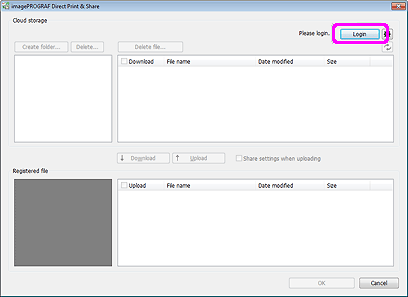
-
등록된 파일(Registered file)에서 업로드할 파일의 확인란을 선택합니다.
-
업로드(Upload)를 클릭합니다.
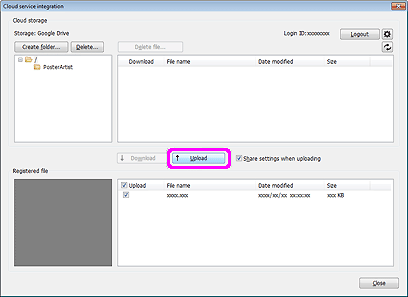
-
닫기(Close)를 클릭합니다.
 참고
참고- 클라우드 저장소에서 포스터를 다운로드하는 데 대한 설명은 클라우드에서 포스터 및 자료 다운로드하기를 참조하십시오.
